hp zhan 恢復(fù)系統(tǒng),重拾數(shù)據(jù)與性能的完美指南
瀏覽量: 次 發(fā)布日期:2025-04-06 16:15:40
HP Zhan筆記本恢復(fù)系統(tǒng)有幾種常見的方法,具體操作步驟如下:
一、通過Windows設(shè)置界面恢復(fù)
1. 打開設(shè)置界面:按下鍵盤上的Win+I快捷鍵,快速進(jìn)入Windows設(shè)置界面。
2. 進(jìn)入恢復(fù)選項:在設(shè)置界面中,點擊左側(cè)的“更新與安全”選項,然后在右側(cè)面板中找到并點擊“恢復(fù)”欄。
3. 選擇恢復(fù)模式:在恢復(fù)選項中,用戶可以選擇“保留我的文件”或“刪除所有內(nèi)容”。前者將刪除所有已安裝的軟件和應(yīng)用程序,但保留個人文件;后者將徹底清除系統(tǒng)盤上的所有數(shù)據(jù),包括個人文件,相當(dāng)于將電腦恢復(fù)到出廠設(shè)置狀態(tài)。
4. 開始重置:確認(rèn)選擇無誤后,點擊“開始”按鈕,并按照屏幕提示完成重置過程。
二、無法進(jìn)入系統(tǒng)時的恢復(fù)方法
1. 強(qiáng)制重啟三次:長按電源鍵約10秒以強(qiáng)制關(guān)閉電腦,然后再次開機(jī)。重復(fù)此操作三次,系統(tǒng)將自動進(jìn)入修復(fù)模式。
2. 選擇高級選項:在自動修復(fù)界面中,點擊“高級選項”。
3. 重置此電腦:在高級選項菜單中,選擇“疑難解答”,然后點擊“重置此電腦”以繼續(xù)恢復(fù)過程。
三、使用一鍵恢復(fù)功能
1. 確定恢復(fù)按鍵:不同型號的HP筆記本可能使用F11、ESC或F10鍵進(jìn)行一鍵恢復(fù)。用戶需根據(jù)自己電腦的型號確定正確的恢復(fù)按鍵。
2. 進(jìn)入恢復(fù)環(huán)境:關(guān)閉電腦并重新啟動,在啟動過程中迅速按下對應(yīng)的一鍵恢復(fù)按鍵。
3. 選擇恢復(fù)選項:在恢復(fù)環(huán)境中,選擇“恢復(fù)計算機(jī)到出廠設(shè)置”或類似的選項,并確認(rèn)恢復(fù)操作。
四、使用系統(tǒng)重裝程序還原系統(tǒng)
1. 準(zhǔn)備啟動U盤或光盤:下載最新的Windows系統(tǒng)鏡像文件,并制作啟動U盤或光盤。
2. 連接啟動盤并啟動:連接U盤或光盤到HP筆記本并啟動計算機(jī),按下啟動菜單鍵(通常是ESC或F9)進(jìn)入啟動菜單,選擇從U盤或光盤啟動。
3. 跟隨安裝程序:跟隨安裝程序的指示進(jìn)行系統(tǒng)的安裝和設(shè)置。在安裝過程中,選擇自定義安裝并格式化硬盤以還原系統(tǒng)到出廠狀態(tài)。
注意事項
在進(jìn)行任何系統(tǒng)還原操作之前,請確保備份所有重要文件和數(shù)據(jù),以免丟失親愛的電腦小伙伴們,你們有沒有遇到過電腦突然罷工,系統(tǒng)崩潰,心情也跟著崩潰的情況呢?別擔(dān)心,今天我要給大家?guī)硪粋€超級實用的技能——HP Zhan系列電腦的系統(tǒng)恢復(fù)大法!讓你輕松應(yīng)對故障與重置問題,讓你的電腦重獲新生!
一、HP Recovery Manager:你的系統(tǒng)恢復(fù)小助手

首先,讓我們來認(rèn)識一下HP Recovery Manager,這個隱藏在電腦硬盤中的神秘小助手。它就像一個保險箱,里面存放著系統(tǒng)恢復(fù)所需的文件,關(guān)鍵時刻能救你于水火。
1. 生成恢復(fù)分區(qū)
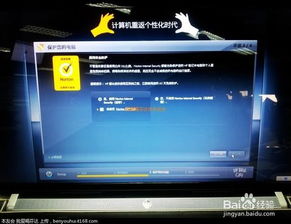
第一步,打開HP Recovery Manager。你可以在桌面或開始菜單中找到它,它通常叫做“HP恢復(fù)管理器”。
第二步,點擊“創(chuàng)建恢復(fù)介質(zhì)”。按照提示操作,就可以生成恢復(fù)分區(qū)啦!
2. 使用恢復(fù)分區(qū)
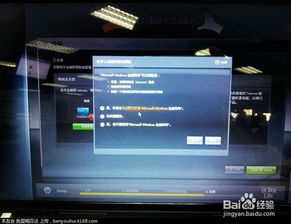
當(dāng)你的電腦系統(tǒng)出現(xiàn)問題時,只需進(jìn)入恢復(fù)分區(qū),按照提示操作,就能輕松恢復(fù)系統(tǒng)啦!
二、重置功能:一鍵恢復(fù),輕松搞定
Windows 11和Windows 10系統(tǒng)都提供了重置功能,讓你一鍵恢復(fù)系統(tǒng)。
1. Windows 11系統(tǒng)
進(jìn)入設(shè)置界面,選擇“系統(tǒng)”>“恢復(fù)”,然后點擊“重置此電腦”。
2. Windows 10系統(tǒng)
進(jìn)入設(shè)置界面,選擇“更新和安全”>“恢復(fù)”,然后點擊“重置此電腦”。
三、HP Sure Recover:系統(tǒng)損壞,我有妙招
如果你的系統(tǒng)已經(jīng)損壞,別慌,HP Sure Recover來幫你!
1. 使用HP Sure Recover
在HP Sure Recover界面,按照提示操作,嘗試恢復(fù)系統(tǒng)。
2. 使用HP官方Recovery USB
如果HP Sure Recover無法恢復(fù)系統(tǒng),你可以從HP官網(wǎng)下載HP官方Recovery USB,按照提示操作,恢復(fù)系統(tǒng)。
四、恢復(fù)U盤:關(guān)鍵時刻,它能救命
如果你的硬盤出現(xiàn)問題,可以使用云恢復(fù)工具制作恢復(fù)U盤。
1. 準(zhǔn)備U盤
準(zhǔn)備一個空U盤,容量大于5GB小于等于32GB。
2. 制作恢復(fù)U盤
在其他Win10系統(tǒng)的電腦上,使用MediaCreationTool制作恢復(fù)U盤。
五、HP官方支持:遇到難題,找他們幫忙
如果以上方法都無法解決問題,別擔(dān)心,聯(lián)系HP官方支持或前往線下維修中心,他們一定會竭盡全力幫你解決問題。
六、注意事項
在進(jìn)行系統(tǒng)恢復(fù)之前,請確保備份重要數(shù)據(jù),并確保電腦電池充滿電,關(guān)閉所有程序,以避免數(shù)據(jù)丟失或恢復(fù)過程中出現(xiàn)意外中斷。
七、
親愛的電腦小伙伴們,學(xué)會這些系統(tǒng)恢復(fù)大法,讓你的電腦重獲新生,從此告別故障與重置問題,享受順暢的電腦生活吧!記得備份重要數(shù)據(jù),定期檢查系統(tǒng),讓你的電腦始終保持最佳狀態(tài)哦!
. hp zhan 恢復(fù)系統(tǒng),輕松應(yīng)對故障與重置問題
. 硬盤數(shù)據(jù)真的能恢復(fù)嗎,揭秘數(shù)據(jù)丟失后的恢復(fù)可能性與實際操作
. 磁盤陣列維修找哪家,專業(yè)數(shù)據(jù)恢復(fù)機(jī)構(gòu)推薦指南
. deepcreased,自動化內(nèi)容生成與知識庫構(gòu)建指南
. v3700更換控制器后,虛擬機(jī)虛擬機(jī)讀取不到原來的存儲器,V3700控制器更換后虛擬
. 北京硬盤數(shù)據(jù)恢復(fù)設(shè)備,專業(yè)解決方案與選擇指南
. 電腦硬盤數(shù)據(jù)恢復(fù)軟件哪個好用一點,盤點好用工具,助您找回珍貴數(shù)據(jù)
. v3500恢復(fù)出廠設(shè)置,V3500設(shè)備一鍵恢復(fù)出廠設(shè)置操作指南
. 武漢 哪里恢復(fù)硬盤數(shù)據(jù),專業(yè)機(jī)構(gòu)與解決方案一覽
. 硬盤數(shù)據(jù)恢復(fù)需要多久,硬盤數(shù)據(jù)恢復(fù)時間概述
. 長春固態(tài)硬盤數(shù)據(jù)恢復(fù),專業(yè)服務(wù),數(shù)據(jù)無憂
. 硬盤恢復(fù)數(shù)據(jù)后文件打不開了怎么辦,硬盤數(shù)據(jù)恢復(fù)后文件無法打開的解決攻略
. emc存儲硬盤壞了2塊更換步驟,EMC存儲系統(tǒng)雙硬盤故障更換操作指南
. 1t硬盤數(shù)據(jù)恢復(fù)多少錢,不同情況下的成本分析
. 硬盤壞了影響內(nèi)存嗎知乎,硬盤損壞對內(nèi)存使用的影響概述
. 硬盤raid1,數(shù)據(jù)鏡像備份,保障數(shù)據(jù)安全與系統(tǒng)穩(wěn)定
. oracle刪除的數(shù)據(jù)怎么恢復(fù),Oracle數(shù)據(jù)庫刪除數(shù)據(jù)恢復(fù)方法詳解
. 硬盤數(shù)據(jù)恢復(fù)1400,專業(yè)軟件與服務(wù)推薦
. 壽光硬盤數(shù)據(jù)恢復(fù),專業(yè)服務(wù),守護(hù)您的數(shù)據(jù)安全





